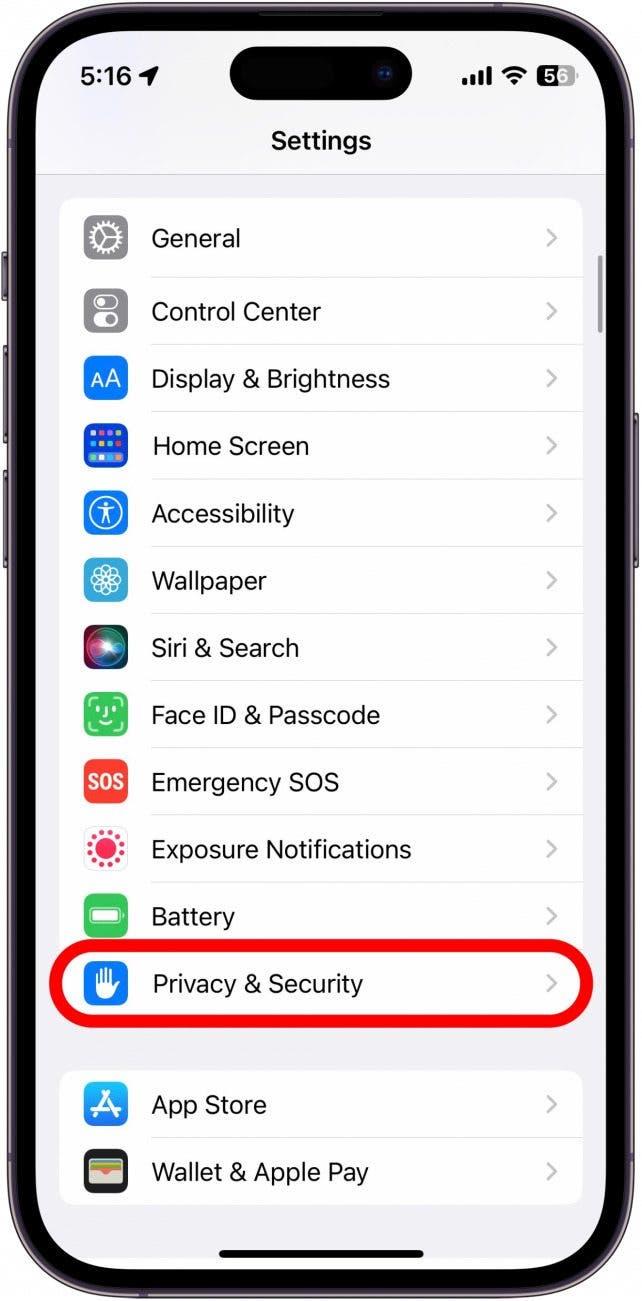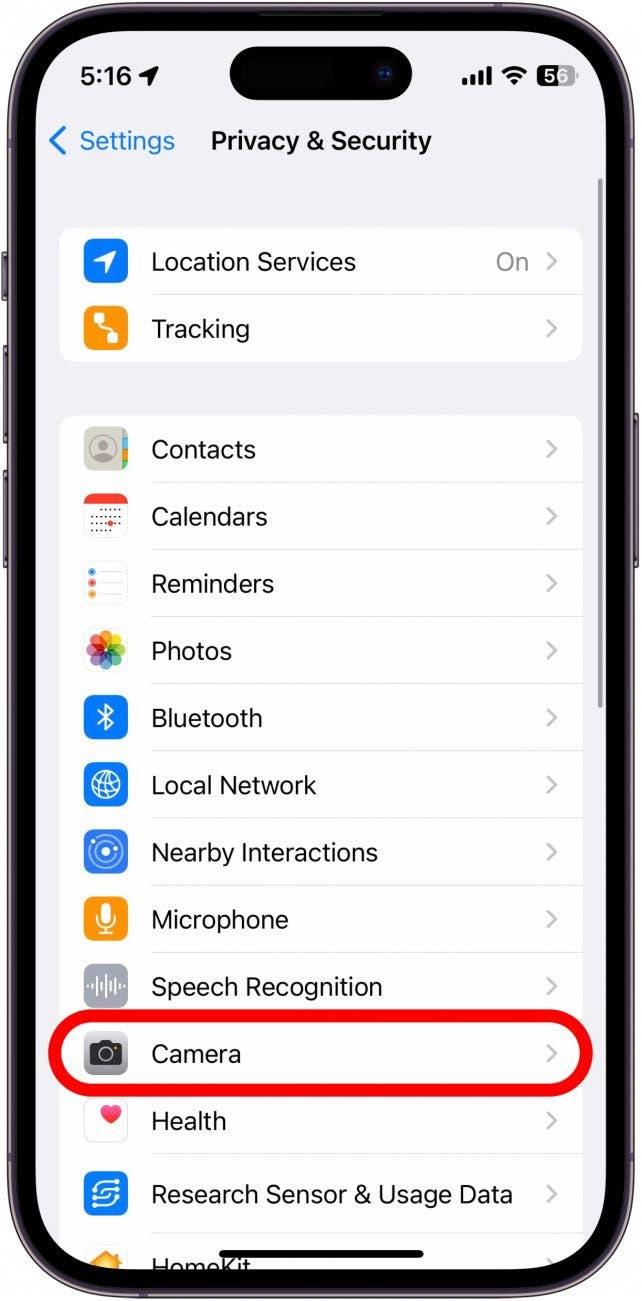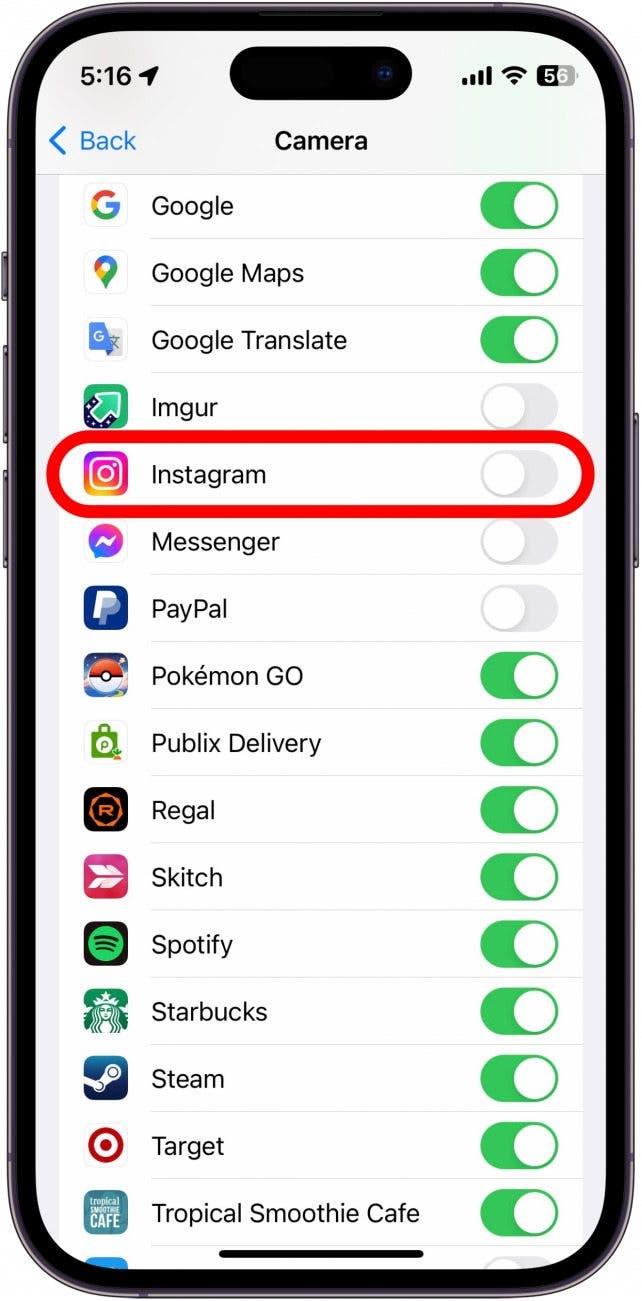De iPhone -camera is ongetwijfeld een van de beste smartphonecamera’s op de markt, dus als er iets misgaat, wil je het meteen opgelost krijgen. Als uw camera niet op uw iPhone werkt, kan deze zo eenvoudig zijn als een softwarebug. In dat geval kunnen we helpen het probleem op te lossen. Lees verder om onze zeven fixes te vinden voor wanneer uw iPhone -camera niet goed werkt.
Wat te doen als de camera niet op de iPhone werkt
Wanneer uw camera niet op de iPhone werkt, is dit meestal de achtercamera die u de meeste problemen geeft. Gelukkig zijn er een paar verschillende opties die u kunt proberen de situatie te verhelpen. Voor meer tips voor het oplossen van iPhone -probleemoplossing, zorg er dan voor dat u aanmeld voor onze vrije punt van de dag Nieuwsbrief. Laten we nu beginnen met het repareren van uw camera die niet op de iPhone werkt.
1. Terug camera werkt niet op de iPhone? Controleer de privacy -instellingen
De eerste stap bij het oplossen van een probleem zoals de camera is om andere apps te testen om te zien of het probleem daar aanwezig is. Probeer bijvoorbeeld Instagram te openen en kijk of uw camera in die app werkt. Als dit niet het geval is, bevestig dan dat u de app toestemming hebt gegeven om toegang te krijgen tot uw camera:
- Open instellingen en tik op privacy en beveiliging .

- Tik camera .

- Tik op de schakelaar naast de app waaraan u toestemming wilt geven. De schakelaar is groen en rechts wanneer machtigingen voor de app zijn ingeschakeld.

Als de app toestemming heeft om uw camera te gebruiken, maar deze nog steeds niet werkt, kan er een ander probleem zijn dat moet worden aangepakt.
2. Controleer op updates en start de iPhone opnieuw op
Elke keer dat u een storing op uw iPhone ervaart, is de eerste stap naar Controleer op updates . Software-updates bevatten fixes voor gewone bugs, dus als uw cameraproblemen software-gerelateerd zijn, is er mogelijk al een oplossing vrijgegeven. Of uw apparaat al dan niet up-to-date is, u wilt ook Probeer het uit en weer uit te schakelen . Nadat u uw iPhone hebt bijgewerkt en opnieuw is opgestart, controleert u uw camera -app om te zien of deze werkt.
3. Schakel tussen cameramodi
Als u de camera-app kunt openen, maar het scherm is zwart, probeer dan te schakelen tussen cameramodi < /a>. Dit kan helpen de app te starten en de camera te laten activeren.
4. Schakel over naar de camera aan de voorkant
De volgende stap om te proberen is overstappen naar de Camera aan de voorzijde om te controleren of het probleem van het zwarte scherm blijft bestaan. Als de camera van de iPhone ook niet werkt, kan er een ander probleem zijn in het spel, in welk geval u mogelijk de camera -app volledig moet sluiten.
5. Sluit de camera -app
Als u nog steeds problemen ondervindt met uw camera -app, is de volgende beste stap om de app af te dwingen. De iPhone heeft een ingebouwde app-switcher zodat u gemakkelijk apps sluit die niet goed werken. Het sluiten en heropenen van een app is meestal voldoende om problemen op te lossen die u ondervindt.
6. Verwijder de behuizing en reinig de cameralens
Als u de camera -app kunt openen, maar deze lijken wazig of belemmerd, zorg er dan voor dat uw behuizing geen deel van de cameralens bedekt. Probeer indien nodig uw zaak volledig te verwijderen en controleer of de obstructie er nog is. Probeer ook de cameralens schoon te maken. Apple beveelt aan om een zachte, enigszins vochtige, pluisvrije doek te gebruiken, zoals die wordt gebruikt voor het reinigen van lenzen. Als er vuil op de camera zit, moet het reinigen ervan de afbeelding opruimen.
7. Zorg ervoor dat de iPhone niet oververhit raakt
Soms, als uw iPhone te heet wordt, kan dit problemen veroorzaken en voorkomen dat u uw camera gebruikt. Dit kan gemakkelijk gebeuren als u uw apparaat buiten op een warme dag buiten gebruikt, vooral als u in direct zonlicht bent. Als u iPhone oververhit is , laat het Koel eerst af en probeer de camera opnieuw te testen.
Als geen van de bovenstaande oplossingen heeft bijgedragen aan het oplossen van uw iPhone-cameraproblemen, kunnen de problemen hardware-gerelateerd zijn. U moet contact opnemen met Apple -ondersteuning of uw apparaat naar een nabijgelegen Apple Store brengen voor verdere hulp.
FAQ
Hoe repareer ik iPhone 14 Pro Max -camera -probleem?
Kort na de release van de iPhone 14 Pro begonnen sommige gebruikers een probleem te ervaren dat de Cameralens om oncontroleerbaar te schudden Bij gebruik van apps van derden zoals Instagram of Snapchat. Apple bevestigde dat dit een softwarebug was en het probleem werd opgelost met de release van iOS 16.0.2. Als uw iPhone up-to-date is, moet u deze bug niet langer ervaren.
Hoe repareer ik een zwart schermbug van de iPhone -camera?
Dit is een veel voorkomend probleem dat ik me heb overkomen bij het openen van mijn camera vanaf het vergrendelscherm. In mijn ervaring hoefde ik alleen maar de telefoon weer op te sluiten en vervolgens te ontgrendelen, en de camera werkte. Als dat niet voor u werkt, raad ik aan de bovenstaande probleemoplossingstappen te proberen om het probleem op te lossen.
Wat te doen als iPhone -camera zich niet zal concentreren?
Dit is een veel voorkomend probleem over nieuwere iPhone -modellen met meerdere cameralenzen. Bekijk deze snelle oplossing Voor wat te doen wanneer uw iPhone-foto’s bewaren Uitkomen wazig. Deze oplossing zou zowel op de iPhone 13 Pro als 14 Pro moeten werken.
Wat te doen als iPhone -camera en zaklamp niet werken?
In een veel eerdere versie van iOS was er een bug die het soms zo maakte dat je de zaklamp of Cameraknoppen op het vergrendelscherm . Dat is echter al lang opgelost en het is zeer zeldzaam dat u elk probleem met zowel uw camera als zaklamp tegelijkertijd zult ervaren. In ieder geval hebben we een Artikel voor het oplossen van een probleemoplossing Voor wanneer uw zaklamp niet werkt.